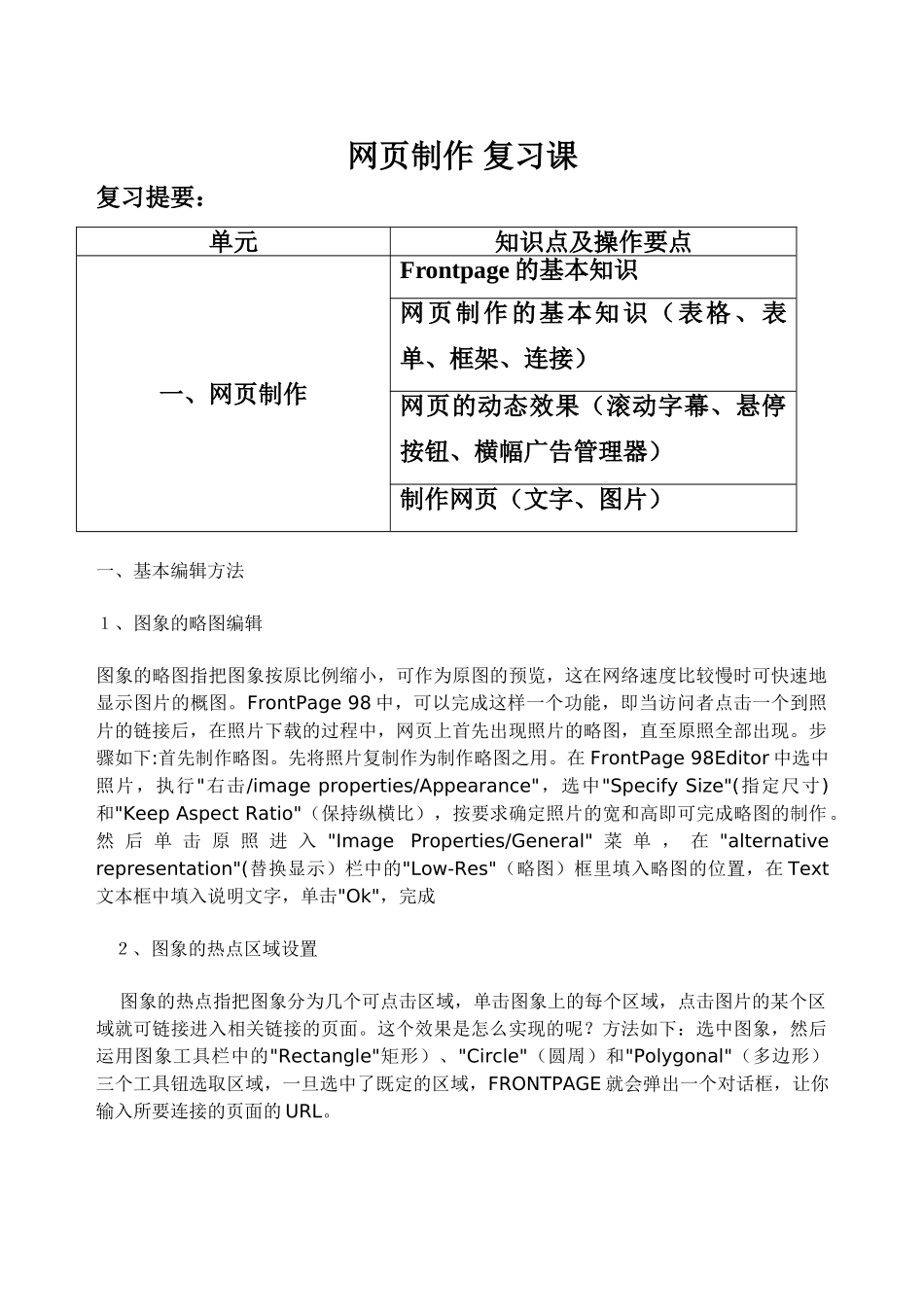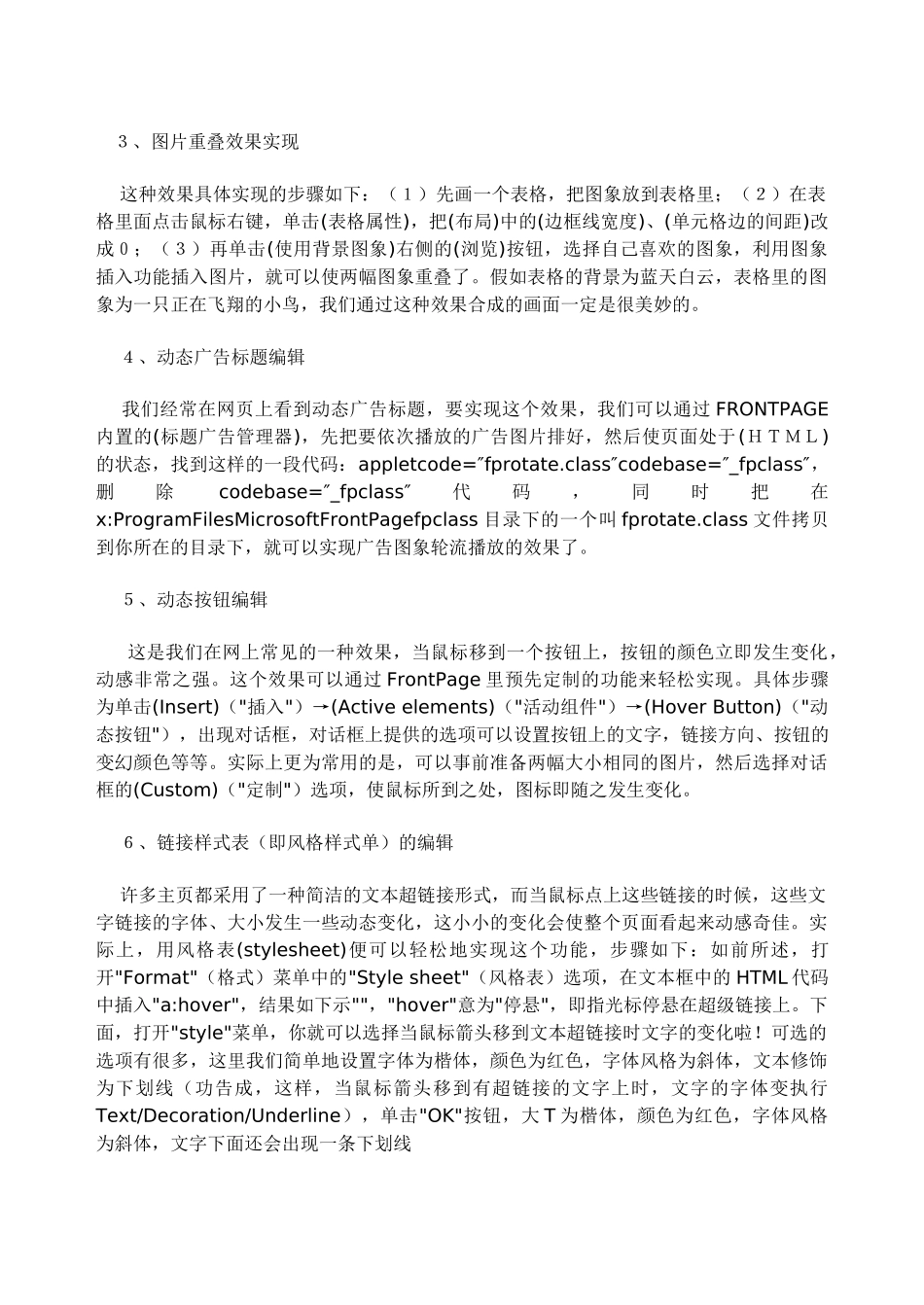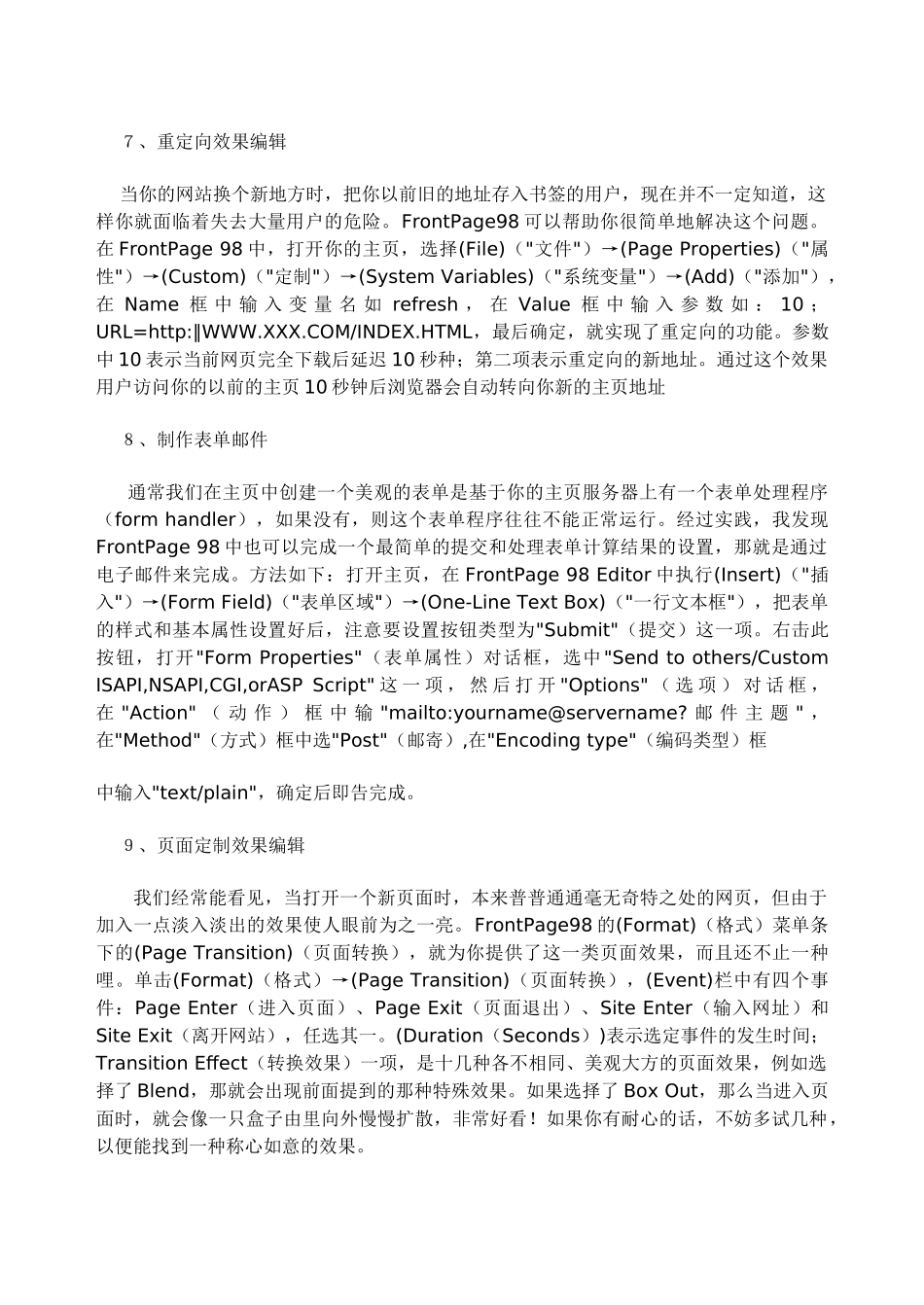网页制作 复习课复习提要:单元知识点及操作要点一、网页制作Frontpage 的基本知识网页制作的基本知识(表格、表单、框架、连接)网页的动态效果(滚动字幕、悬停按钮、横幅广告管理器)制作网页(文字、图片)一、基本编辑方法1、图象的略图编辑图象的略图指把图象按原比例缩小,可作为原图的预览,这在网络速度比较慢时可快速地显示图片的概图。FrontPage 98 中,可以完成这样一个功能,即当访问者点击一个到照片的链接后,在照片下载的过程中,网页上首先出现照片的略图,直至原照全部出现。步骤如下:首先制作略图。先将照片复制作为制作略图之用。在 FrontPage 98Editor 中选中照片,执行"右击/image properties/Appearance",选中"Specify Size"(指定尺寸)和"Keep Aspect Ratio"(保持纵横比),按要求确定照片的宽和高即可完成略图的制作。然 后 单 击 原 照 进 入 "Image Properties/General" 菜 单 , 在 "alternative representation"(替换显示)栏中的"Low-Res"(略图)框里填入略图的位置,在 Text文本框中填入说明文字,单击"Ok",完成 2、图象的热点区域设置 图象的热点指把图象分为几个可点击区域,单击图象上的每个区域,点击图片的某个区域就可链接进入相关链接的页面。这个效果是怎么实现的呢?方法如下:选中图象,然后运用图象工具栏中的"Rectangle"矩形)、"Circle"(圆周)和"Polygonal"(多边形)三个工具钮选取区域,一旦选中了既定的区域,FRONTPAGE 就会弹出一个对话框,让你输入所要连接的页面的 URL。 3、图片重叠效果实现 这种效果具体实现的步骤如下:(1)先画一个表格,把图象放到表格里;(2)在表格里面点击鼠标右键,单击(表格属性),把(布局)中的(边框线宽度)、(单元格边的间距)改成0;(3)再单击(使用背景图象)右侧的(浏览)按钮,选择自己喜欢的图象,利用图象插入功能插入图片,就可以使两幅图象重叠了。假如表格的背景为蓝天白云,表格里的图象为一只正在飞翔的小鸟,我们通过这种效果合成的画面一定是很美妙的。 4、动态广告标题编辑 我们经常在网页上看到动态广告标题,要实现这个效果,我们可以通过 FRONTPAGE内置的(标题广告管理器),先把要依次播放的广告图片排好,然后使页面处于(HTML)的状态,找到这样的一段代码:appletcode=″fprotate.class″codebase=″_fpclass″,删除codebase=″_fpclass″代码,同时把在x:ProgramFilesMicrosoftFrontPage...